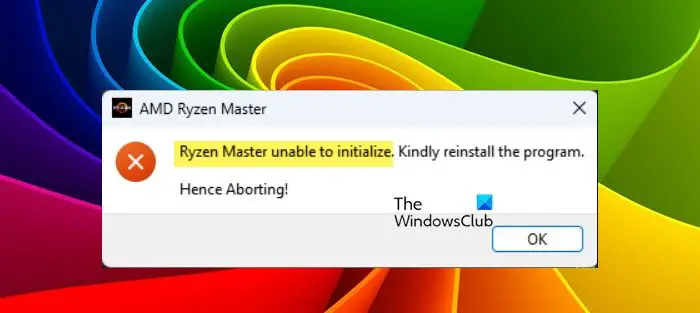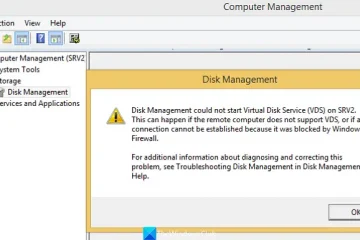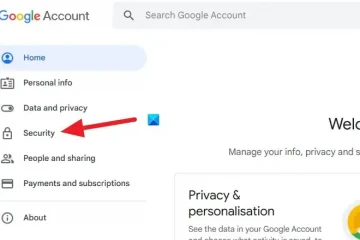Jos AMD-tietokoneihisi asennettu Ryzen Master-sovellus ei käynnisty, tämä viesti auttaa sinua. Kun sovellus käynnistetään, koska se ei voi käsitellä pyyntöä, se keskeytyy ja pyytää asentamaan sovelluksen uudelleen. Useimmiten uudelleenasennuksella ei kuitenkaan ole vaikutusta. Ryzen Masterin alustus epäonnistui joidenkin suojausohjelmien takia. Tässä viestissä näemme, mitä voit tehdä, jos Ryzen Master ei pysty alustamaan.
Ryzen Master ei voi alustaa. Asenna ohjelma uudelleen.
Tästä syystä keskeytetään!
Korjaa Ryzen Masterin alustus epäonnistui Windows 11:ssä
Jos Ryzen Masterin alustus epäonnistui tietokoneellesi, ensimmäinen asia, joka sinun tulee tehdä, on päivittää käyttöjärjestelmäsi. Voit tehdä saman siirtymällä kohtaan Windows-asetukset > Windows Update ja tarkistamalla, onko päivitystä saatavilla. Jos päivityksiä on saatavilla, asenna ne ja olet valmis. Jos ongelma jatkuu, ratkaise se alla mainittujen ratkaisujen avulla.
Poista Microsoftin haavoittuvien ohjainten estoluettelo käytöstä Poista Core Isolation tilapäisesti Asenna grafiikkaohjaimet uudelleen Asenna Ryzen Master
Kesketään niistä yksityiskohtaisesti.
1 ] Poista käytöstä Microsoftin haavoittuvien ohjainten estoluettelo
Microsoftin ohjain estää sovelluksia, joiden se uskoo voivan vahingoittaa järjestelmääsi. Tässä tapauksessa Ryzen Master estetään Windowsin suojausjärjestelmän vuoksi. Meidän on poistettava Microsoftin haavoittuvien ohjainten estoluettelo käytöstä, jotta suojaus laskee. Tee sama noudattamalla alla annettuja ohjeita.
Käynnistä lopuksi tietokone uudelleen ja katso, onko ongelma ratkennut.
2] Poista Core Isolation väliaikaisesti käytöstä
Jos et halua tehdä muutoksia rekisteriin, voimme poistaa Core Isolationin käytöstä Windowsin asetuksista. Kun otat Core Isolationin käyttöön, VBS-ympäristö luodaan, se on ristiriidassa Ryzen Masterin kanssa ja aiheuttaa ongelmia käyttäjälle. Muista, että suojausominaisuuden poistaminen käytöstä tekee järjestelmästä haavoittuvan. Poista Core Isolation käytöstä noudattamalla alla mainittuja ohjeita.
Paina Win + S, hae”Core Isolation”ja avaa sovellus. Siirry kohtaan Device Security. Laita muistin eheys pois päältä.
Sinä täytyy käynnistää uudelleen vahvistaaksesi toimintasi. Tarkista lopuksi, onko ongelma ratkaistu.
3] Asenna grafiikkaohjaimet uudelleen
Ryzen Master ei alusta resursseja, jos näytön ohjain on vioittunut. Emme ota kantaa siihen, miksi kuljettaja on vioittunut, mutta etsimme varmasti asianmukaisia toimenpiteitä. Joten vioittun ohjaimen korjaamiseksi meidän on asennettava se uudelleen. Tee sama noudattamalla alla olevia ohjeita.
Avaa Laitehallinta Win + X:llä > Laitehallinta. Laajenna näyttösovitin, klikkaa näytönohjainta hiiren kakkospainikkeella ja valitse Poista laite..Valitse nyt uudelleen Poista asennus vahvistaaksesi toiminnot.
Huomaa: Muista, että kun olet napsauttanut Poista asennus, näyttö pimenee. Tämä on normaali toimenpide, eikä siitä ole syytä huoleen. Kun näyttö palautuu normaaliksi, käynnistä tietokone uudelleen. Nyt kun tietokone on käynnistynyt, avaa Laitehallinta ja tarkista, onko oikea ohjain asennettu.Jos oikea ohjain ei ole asennettu, napsauta näyttösovitinta hiiren kakkospainikkeella ja napsauta Etsi laitteistomuutoksia.
Jos Windows ei pysty asentamaan oikeaa ohjainta, lataa se valmistajan verkkosivustolta ja asenna se sitten.
4] Asenna Ryzen Master uudelleen
Jos mikään ei auttanut, viimeinen keinosi on asentaa Ryzen Master uudelleen virheilmoituksen mukaisesti. Muista, että Ryzen Master on ylikellotusapuohjelma, eikä sitä tarvitse olla järjestelmässäsi. Voit poistaa Ryzen Masterin asennuksen noudattamalla alla mainittuja ohjeita.
Avaa Asetukset. Siirry kohtaan Sovellukset > Asennetut sovellukset tai Sovellukset ja ominaisuudet. Etsi “Ryzen Master”.Windows 11: Napsauta kolme pystysuoraa pistettä ja valitse Poista.Windows 10: Valitse sovellus ja napsauta sitten Poista asennus. Napsauta lopuksi uudelleen Poista-painiketta vahvistaaksesi toiminnon.
Kun olet poistanut sovelluksen, siirry kohtaan
Toivomme, että pystyt ratkaisemaan ongelman tässä artikkelissa mainittujen ratkaisujen avulla.
Eikö Ryzen Master toimi Windowsin kanssa 11?
Jos Ryzen Master ei toimi tietokoneellasi, tarkista, käytätkö Graphics Driversin uusinta versiota. Joten ensinnäkin päivitä GPU-ohjaimesi ja tarkista sitten, onko ongelma ratkaistu. Jos ongelma jatkuu, suorita tässä viestissä mainitut ratkaisut ongelman ratkaisemiseksi.
Raed: Ryzen Master-ohjainta ei ole asennettu oikein
Onko Windows Onko sinulla ongelmia AMD-prosessorien kanssa?
Kun Windows 11 julkaistiin ensimmäisen kerran, AMD-suorittimissa oli huomattavia lämmitysongelmia. Ajan myötä ongelma kuitenkin ratkesi, koska uusi käyttöjärjestelmä on täysin optimoitu AMD-piirisarjoille. Joten jos aiot hankkia uuden tietokoneen, sulje AMD-prosessorit pois luettelosta näiden huhuttujen ongelmien vuoksi.
Lue: Korjaa AmdRyzenMasterDriver.sys Blue Screen-virhe Windowsissa.